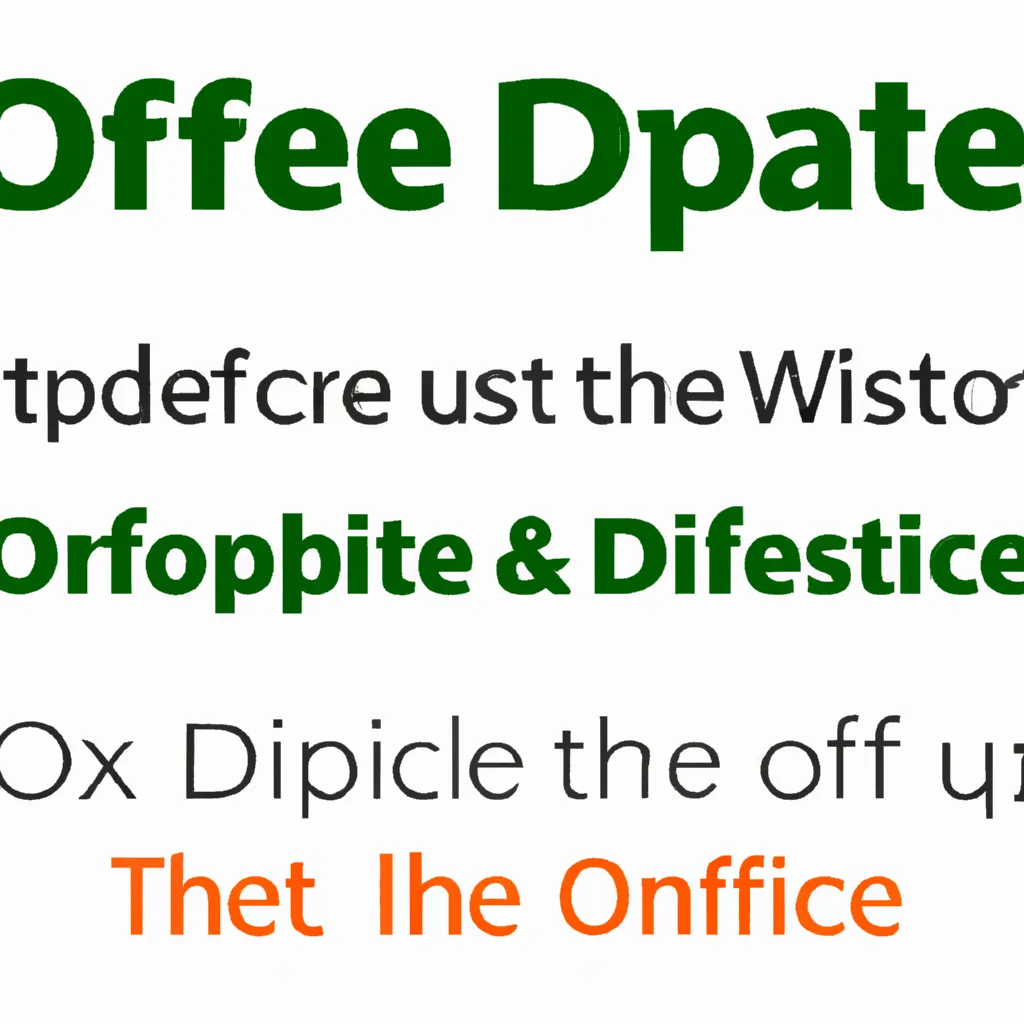En tant qu’écrivain professionnel, je dois régulièrement ajuster les outils que j’utilise afin qu’ils fonctionnent exactement comme je le souhaite. Comme je travaille avec différents éditeurs, éditeurs et sites, je dois souvent modifier les styles dans un document en cours de route.Plus LibreOffice:Assistant de numérotation de pages| Outil d’analyse statistique|Plusieurs langues|Ajouter un filigraneVoici un exemple. J’ai récemment travaillé avec un document que j’avais reçu de la part d’un éditeur qui utilisait MS Office et avait modifié les paramètres de Heading 2 de manière à ce qu’ils ne fonctionnent pas pour l’éditeur. Au lieu de devoir parcourir l’intégralité du document, en changeant chaque titre de chapitre de Heading 2 modifié en ce dont j’avais besoin, j’ai simplement modifié le premier Heading 2 puis mis à jour le style. Une fois cela fait, tous les Heading 2 ont reflété le changement. C’est beaucoup plus efficace que de devoir le faire manuellement pour chacun d’entre eux. Et lorsque vous travaillez avec un manuscrit de plus de 30 chapitres, les modifier un par un peut être fastidieux.Même pire, si j’en avais oublié un, cela ne reflèterait pas bien sur moi auprès de l’éditeur. Heureusement, LibreOffice rend cela facile.
Alerte Cybersécurité : Le Malware TamperedChef se Propage via de Faux Installateurs
Une nouvelle campagne de cyberattaque mondiale a été détectée, utilisant un malware sophistiqué nommé TamperedChef (ou BaoLoader) qui se propage